Acceso desde el menú Rutas:
El objetivo de poseer rutas creadas, es ordenar clientes en grupos para determinados vendedores.
Cada ruta es específica para un vendedor, y un cliente puede estar presente en más de una ruta, según sea necesario.
Puede darse el caso que el cliente tenga Rutas importadas desde un ERP, y que también desee generar rutas manuales (eventuales o no). En ambos casos, rutas manuales con término, o sin término, conviven y serán independientes de las Rutas Importadas. Si un usuario tiene una Ruta importada asignada, y se le genera una manual, con fecha correspondiente, le aparecerá en la app ambas rutas, la importada desde el ERP y la creada manualmente.
En esta sección se generarán las diferentes rutas para asignar determinados clientes a distintos vendedores:
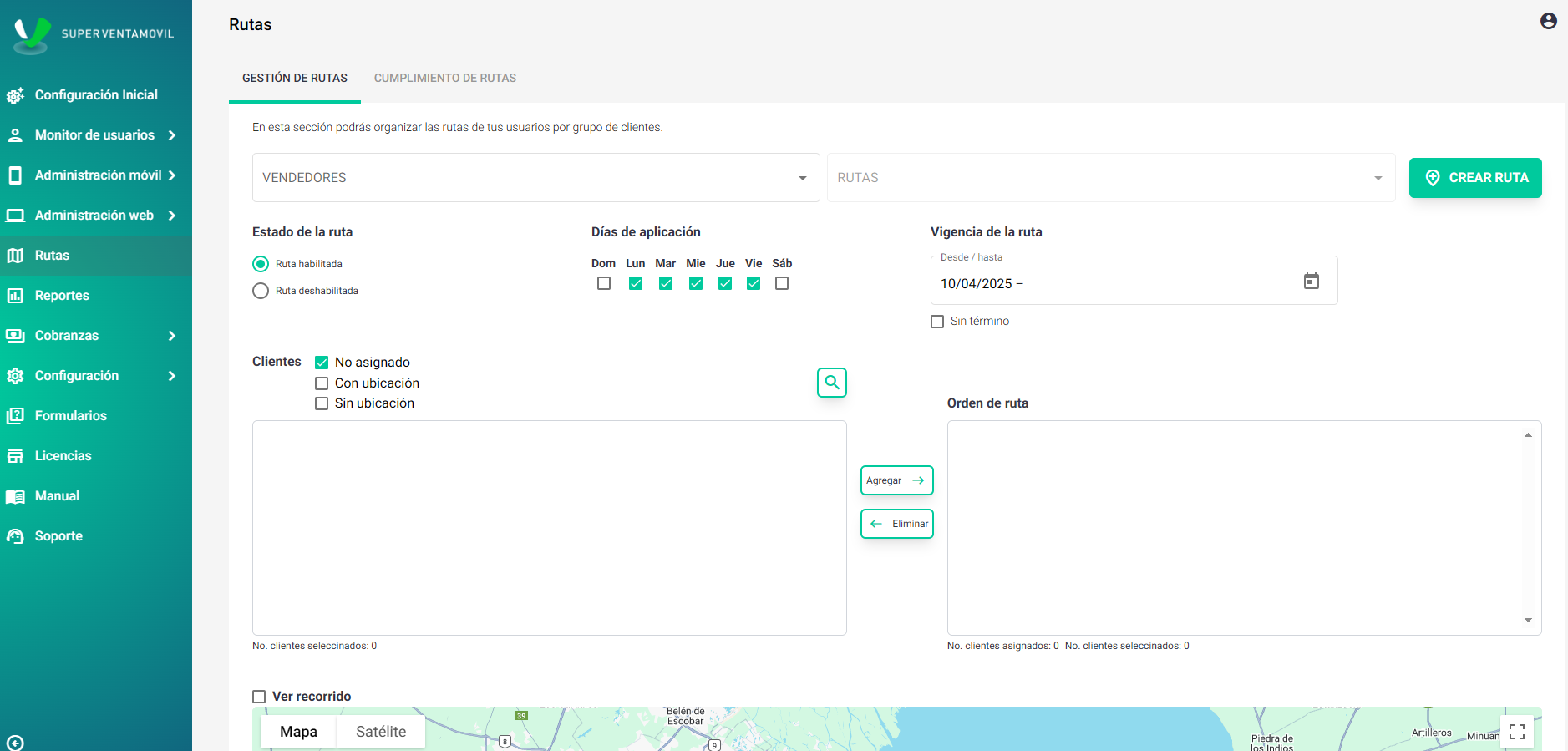
- Vendedores: Se debe seleccionar el vendedor al cual se le va a asignar una ruta.
- Rutas: Se elige la ruta para el vendedor en caso de estar creada, caso contrario, se debe crear primero una.
- Crear Ruta: Al crear una ruta, se le debe asignar un nombre, un estado (habilitada/deshabilitada), días de aplicación de la ruta, vigencia de la ruta, y elegir los clientes para la misma. Recordar luego de finalizada la creación, dirigirse al final de la pantalla y Guardar los cambios.
Al seleccionar una ruta creada desde gestión de rutas, nos permitirá Editar, Clonar y/o Borrar las mismas:
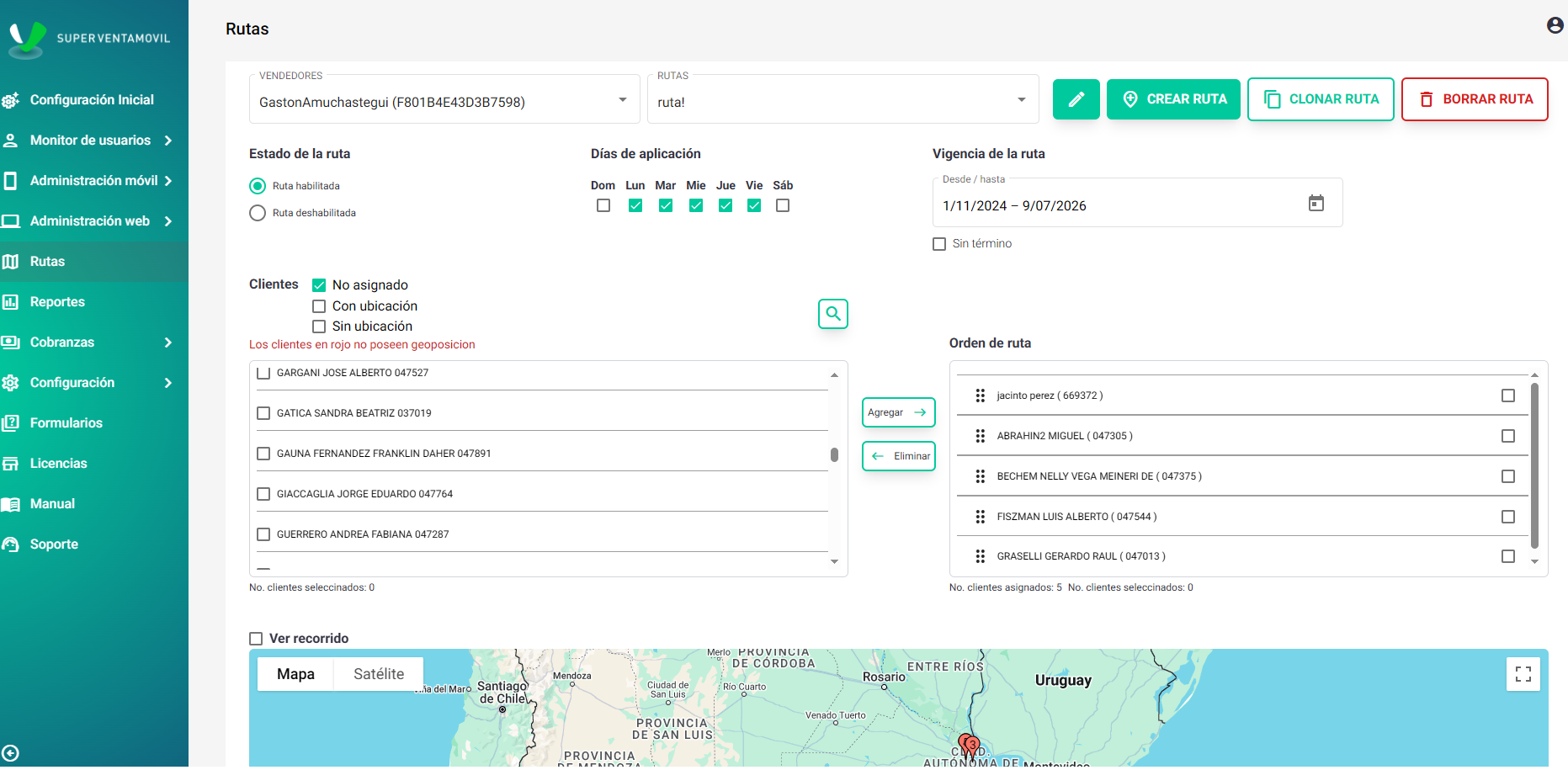
- Editar Ruta: A través del ícono del lápiz, podemos editar una ruta creada.
- Clonar Ruta: Permite crear una nueva ruta igual a la seleccionada, de esta manera se agiliza la generación de múltiples rutas.
- Borrar Ruta: Elimina la ruta seleccionada.
Se debe tener en cuenta que si ya realizamos importación de rutas (desde Preferencias - Importar/Exportar), las mismas deben ser editadas desde allí.
En esta sección sólo podremos visualizar las mismas únicamente.
En el siguiente caso, podemos observar que la ruta "BAJAS" es una ruta creada desde el importador, por lo tanto, nos informa que al ser una ruta importada, no es posible editarla:
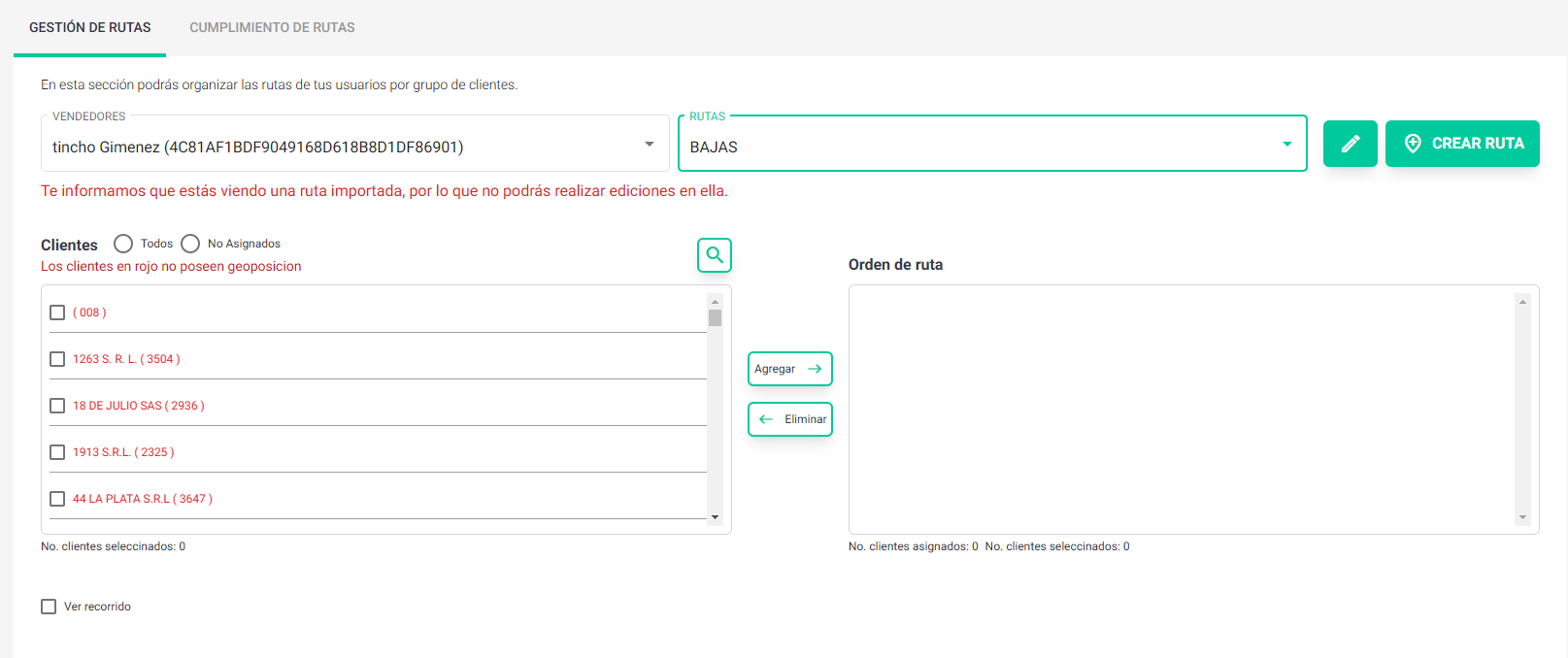
Por otro lado, si los clientes no poseen la geoposición (Latitud y Longitud) cargadas desde la tabla de clientes (véase vfClientes), nos informará los mismos marcándolos en rojo.
Para que las Rutas generadas desde la web no entren en conflicto con las Rutas generadas importando archivos, o insertadas directo con una integración de ERP, las generadas por la Web tienen una marca de Ruta Manual, y las importadas por archivo, no tienen esa marca. Por lo tanto, las rutas las importadas no pueden verse desde esta sección.
Habilitar Rutas
Por defecto, al crear una compañía, la gestión de rutas se encuentra deshabilitada. Para poder activarla, se debe setear la key Rutas.Enabled con el valor = 1 desde Habilitar / deshabilitar funcionalidades de SVM.
Por otro lado, una vez habilitada la gestión de rutas, podemos optar si los usuarios móviles visualizarán el listado completo de clientes, o sólo los seteados por medio de la ruta asignada.
-
Opción 1: (todas las rutas): En el listado de clientes, estará mostrando los clientes de toda la compañía al usuario. En este caso se debe crear una ruta que contenga a todos los clientes.
-
Opción 2: (filtrado de rutas): Sólo se muestra el listado de los clientes que pertenecen a algunas rutas, asignadas al usuario móvil. Para poder aplicar el filtrado de rutas, debemos setear la key Rutas.Todas.FiltraClientesPropios con el valor = 1 desde Habilitar / deshabilitar funcionalidades de SVM
En el recuadro de Orden de ruta, podemos ordenar los clientes de manera conveniente para el recorrido del vendedor.
